Google-Suchverlauf: So zeigen Sie Ihren Google-Suchverlauf auf Android, iOS und Computer an
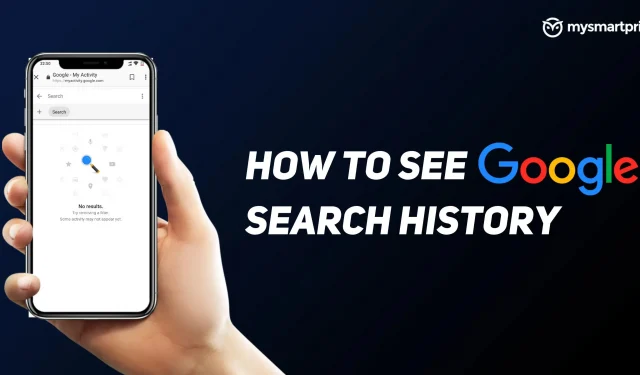
Möchten Sie Ihre Aktivitäten in der Google-Suche, Chrome, Apps und anderen Online-Aktivitäten verfolgen? Falls Sie es noch nicht wussten: Google bietet eine großartige Symbolleiste zum Verwalten Ihres Google-Suchverlaufs, die Details zu allen Suchanfragen enthält, die Sie in den Google-Apps und Chrome durchgeführt haben. Diese Funktion ist praktisch, wenn Sie eine Website oder eine kürzlich durchgeführte Aktivität besuchen möchten und sich nicht daran erinnern können.
Google verfügt über ein großartiges Tool namens „Meine Aktivitäten“, das im Grunde alle Ihre Web-, Apps-, Standort- und YouTube-Aktivitäten im Auge behält. Dies unterscheidet sich geringfügig vom Suchverlauf von Chrome, da er den gesamten anderen Suchverlauf, einschließlich Chrome und YouTube, umfasst. Google verfolgt grundsätzlich alle Ihre Aktivitäten und organisiert sie. Als Nutzer können Sie die gewünschten Daten nach Datum und Produkt filtern und abrufen, um Ihre Suche einzugrenzen.
In dieser Anleitung sehen wir uns an, wie Sie Ihren Google-Suchverlauf mit „Meine Aktivitäten“ auf verschiedenen Geräten wie Android, iPhone/iPad und Computern überprüfen können. Neben der Überprüfung von Aktivitäten haben wir auch erwähnt, wie Sie detailliertere Informationen zu Aktivitäten erhalten und wie Sie diese Funktion deaktivieren können, damit Ihre Aktivitäten nicht verfolgt werden.
Was ist der Google-Suchverlauf?
Der Google-Suchverlauf befindet sich im Wesentlichen im Abschnitt „Meine Aktivitäten“ von Google. „Meine Aktivitäten“ ist der zentrale Ort zum Anzeigen und Verwalten Ihrer Aktivitäten, z. B. Ihrer Suchanfragen, von Ihnen besuchten Websites und der Videos, die Sie auf YouTube ansehen. Wenn Sie Websites, Apps und Dienste von Google nutzen, werden einige Ihrer Aktivitäten in Ihrem Google-Konto gespeichert.
Sie können diese Aktivität unter „Meine Aktivitäten“ finden und löschen. Sie können das Speichern der meisten Aktivitäten jederzeit beenden. Es ist ein One-Stop-Ziel, das Ihnen mehr Kontrolle darüber gibt, was Sie verfolgen und was Sie überspringen möchten – Sie haben die vollständige Kontrolle über Ihre Aktionen.
So überprüfen Sie den Google-Suchverlauf auf Android
- Gehen Sie zur App „Einstellungen“.
- Scrollen Sie nach unten und klicken Sie auf Google
- Wählen Sie „Ihr Google-Konto verwalten“.
- Wählen Sie oben Daten & Datenschutz aus.
- Scrollen Sie nach unten zur Registerkarte „Verlaufseinstellungen“.
- Klicken Sie auf Meine Aktivitäten
Durch Klicken auf „Meine Aktivitäten“ können Sie Ihre Web- und App-Aktivitäten, Ihren Standortverlauf und Ihren YouTube-Verlauf auswählen und überprüfen. Wenn Sie dies überspringen und im Bildschirm „Meine Aktivitäten“ nach unten scrollen, können Sie Ihre neuesten Google-Aktivitäten überprüfen, einschließlich Google-Suche, Chrome, YouTube und Apps.
Erhalten Sie detaillierte Informationen zu Aktivitäten
Um detaillierte Informationen zu jeder Aktivität im Partikelverlauf zu erhalten, können Sie auf „Details“ sowie auf Datum und Uhrzeit der Aktivität klicken und sogar darauf, dass die Aktivität gespeichert wird. Einige Aktionen umfassen auch Standort-, Geräte- und App-Informationen.
Aktionsdetails löschen
Nachdem Sie die Aktivitätsdetails angezeigt haben und diese löschen möchten, können Sie auf die Menütaste oben auf dem Bildschirm (drei Punkte) klicken und „Löschen“ auswählen.
So überprüfen Sie den Google-Suchverlauf auf iPhone und iPad
- Öffnen Sie die Gmail-App auf dem iPhone/iPad.
- Klicken Sie auf Ihr Google-Konto verwalten.
- Wählen Sie die Registerkarte Daten und Datenschutz.
- Scrollen Sie nach unten zur Registerkarte „Verlaufseinstellungen“.
- Klicken Sie auf Meine Aktivitäten
Alle Veranstaltungen werden nach Tag und Stunde organisiert. Sie können die Suchleiste und Filter verwenden, um bestimmte Aktivitäten zu finden.
So überprüfen Sie den Google-Suchverlauf auf dem Computer
- Besuchen Sie die Aktivitätsseite Ihres Google-Kontos .
- Klicken Sie in der linken Navigationsleiste auf die Option „Daten und Datenschutz“.
- Klicken Sie im Abschnitt „Verlaufseinstellungen“ auf „Meine Aktivität“.
- Alle Ihre Google-Aktivitäten werden aufgelistet, einschließlich der Aktivitäten aus Ihrer App und Ihrem Webverlauf, Ihrem Standortverlauf und Ihrem YouTube-Verlauf.
So stoppen Sie die Aktivierung von Google
- Navigieren Sie auf Ihrem Telefon oder Computer zur Option „Daten & Datenschutz“ unter „Meine Aktivitäten“, indem Sie die oben genannten Schritte ausführen.
- Tippen Sie im Abschnitt „Verlaufseinstellungen“ auf eine Aktion (App- und Webverlauf, Standortverlauf oder YouTube-Verlauf).
- Wählen Sie unter „Web- und App-Aktivitäten/Standortverlauf/YouTube-Verlauf“ die Option „Deaktivieren“.
- Klicken Sie auf „Pause“ und dann auf „Verstanden“.
Wenn Sie dies wieder aktivieren möchten, können Sie die gleichen Schritte ausführen und dann die Option „Aktivieren“ auswählen.



Schreibe einen Kommentar